
- •Вступ.............................................................................................................................4
- •1 Розробка бази даних біотехнічної системи «Іридодіагностика»
- •Вивчити засоби визначення та обробки іридологічних даних, а також керування ними в скбд Microsoft Access.
- •Методичні вказівки з організації самостійної роботи студентів
- •2 Розробка бази даних системи аналізу впливу радіонуклідів на здоров’я людини
- •Методичні вказівки з організації самостійної роботи
- •Продовження табл. А.18
- •Відповідальний випусковий а.І. Бих
Зміст
Вступ.............................................................................................................................4
1 Розробка бази даних біотехнічної системи «Іридодіагностика»…...…............5
2 Розробка бази даних системи аналізу впливу радіонуклідів на
здоров’я людини…………………………................................................................29
3 Розробка бази даних системи диференційної діагностики
дерматологічних захворювань…….........................................................................46
Додаток А ..................................................................................................................56
Додаток Б ...................................................................................................................77
Додаток В ..................................................................................................................93
Рекомендована література......................................................................................104
вступ
Метою лабораторних робіт з дисципліни «Прикладне програмне забезпечення біотехнічних систем» є набуття практичних навичок з використання прикладного програмного забезпечення для вирішення різних медико-технічних задач.
Лабораторні роботи призначені для розширення і закріплення теоретичних знань за дисципліною. Лабораторний практикум містить роботи, присвячені вивченню прикладного програмного забезпечення та набуттю навичок з розробки різноманітних медичних баз даних. У лабораторних роботах використовуються російськомовні програмні засоби.
Усі лабораторні роботи побудовані за єдиним принципом, рекомендованим методичною комісією університету і можуть бути використані в курсах:
нові інформаційні технології;
проектування апаратів і систем заміщення органів людини;
прикладне програмне забезпечення медичних комп’ютерних систем;
комп'ютерні технології в медицині;
під час підготовки магістрів-іноземців.
Для одержання допуску до виконання лабораторної роботи студент попередньо має ознайомитися з методичними вказівками до даної роботи, вивчити теоретичний матеріал з розділу, що розглядається, чітко уявляти порядок виконання роботи. Студенти допускаються до виконання лабораторних робіт тільки після проведення інструктажу з техніки безпеки, про що робиться позначка в журналі викладача.
Звіт з лабораторних робіт оформлюється кожним студентом окремо відповідно до вимог стандарту ДСТУ 3008 – 95 «Документація. Звіти в сфері науки і техніки. Структура і правила оформлення».
Студенти, які виконали по дві роботи і не захистили хоча б одну, до подальшого виконання лабораторного практикуму не допускаються.
1 Розробка бази даних біотехнічної системи «Іридодіагностика»
Мета роботи
Вивчити засоби визначення та обробки іридологічних даних, а також керування ними в скбд Microsoft Access.
Методичні вказівки з організації самостійної роботи студентів
Під час підготовки до лабораторної роботи необхідно вивчити основні можливості СКБД Microsoft Access, основні відомості про райдужну оболонку ока, методику іридологічного аналізу та іридологічні критерії патологій органів і систем людини [1, 2].
Іридодіагностика – метод, заснований на оцінці адаптаційно-трофічних змін райдужної оболонки ока й пов'язаний із сигнальною функцією регуляторних систем організму. Порушення, що виникли в організмі, призводять до зміни певних судинних мікрозон райдужної оболонки, які проглядаються у вигляді знаків, які аналізуються за допомогою іридологічної карти (рис.1) і є основою для іридодіагностики.
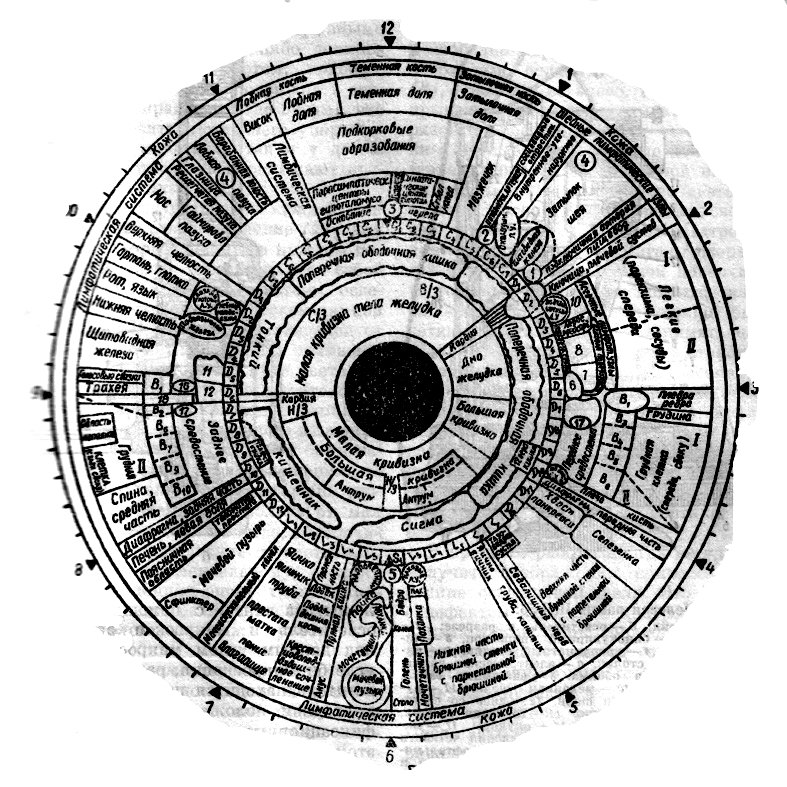
Рисунок 1 – Схема проекційних зон тіла людини на райдужній оболонці ока (за Е.С. Вельховером)
Для встановлення правильного діагнозу необхідно вивчити не тільки графічні або структурні знаки райдужної оболонки, але й її кольорову світлогаму. Оцінка просвітлінь, лакун, пігментних плям, кілець та інших змін дозволяє з відомою точністю установити місце розташування патологічного вогнища й з певною точністю його природу.
Певне значення має колір райдужної оболонки ока. При невеликій кількості пігментних клітин райдужна оболонка набуває блакитного кольору, при помірному – карого, при значному – темно-карого й чорного. Колір очей є генетичною ознакою і передається домінантним або рецесивным шляхом. Сірий, зелений й інший відтінки виявляються внаслідок того, що один з батьків має карі очі, а інший – блакитні. Також на колір райдужної оболонки впливає щільність і товщина її мезодермальної тканини.
Однією з діагностичних ознак є щільність структури райдужної оболонки ока. Розрізняють шість ступенів її щільності (рис. 2):
шовк (а);
тверда деревина (б);
муслін (в);
деревина середньої щільності (г);
полотно (д);
- дуже м'яка деревина (е).

Рисунок 1.2 – Щільність структури райдужної оболонки ока.
Незважаючи на жорстку індивідуальність райдужної оболонки, нескінченність структурних комбінацій, що характеризують індивідуума, можна виділити декілька її типів. Е.С. Вельховер і співавтори виділяють три основні структурні комбінації райдужної оболонки (рис. 1.3).

Рисунок 1.3 – Типи райдужної оболонки ока.
Перший тип (а)- радіальний, така райдужна оболонка складається з тонких, начебто підігнаних одне до одного волокон – трабекул. У яснооких він зустрічається в 2,5 рази частіше, ніж у темнооких.
Другий тип (б)- радіально-гомогенний, сполучає в собі радіальний тип малюнка із щільним, гомогенно пофарбованим циліарным колом. Зазвичай такий тип відзначається у карооких людей.
Третій тип (в)- радіально-лакунарний, має стоншену строму з розсіяними западинами й лакунами. Такий тип можна спостерігати у людей як яснооких, так і темноглазых, які досить часто хворіють і скаржаться на дисфункцію різних органів.
Децентрация зіниці також є важливою визначальною ознакою, тому що в нормі зіниця розташована у центрі райдужної оболонки, а при деяких патологіях її сектори можуть зазнавати таких змін, що децентрують зіницю (рис. 1.4).
Зіничну деформацію розрізняють:
- овально-вертикальна – можлива погроза церкуляторно-церебральных порушень;
- овально-горизонтальна форма зіниці – великі осі обох зіниць горизонтальні, свідчить про депресивний стан;
- овально-діагональна форма – двостороння деформація, при якій великі осі нахилені діагонально й паралельно. Трактується як ознака гемоплегії.
До зіничних деформацій відносять так звані зіничні сплощення, тобто секторальне звуження зіниці й строми райдужної оболонки в конкретних ділянках, що супроводжуються збільшенням строми райдужки в проекційних зонах внутрішніх органів.
Автономне кільце – це валик – складка, що оточує зіницю на відстані декількох міліметрів від її краю.
Адаптаційні кільця проявляються на райдужній оболонці ока у вигляді концентричних кіл, що утворяться з переривчастих, ніби лускатих дуг різної величини.
Лакуни – надзвичайно розповсюджені структурні зміни райдужної оболонки, що мають вигляд розщеплень або поглиблень. Вони відносяться до типу запалювальних і дегенеративних знаків.

А – права райдужна оболонка ока: а – патологія головного мозку, що супроводжується його розм'якшенням; б – пухлина мозку; в – легеневі захворювання; м – захворювання печінки й жовчного міхура; д – нефрит, орхит, сальпінгіт. Б – ліва райдужна оболонка ока: е – розумова відсталість; ж – енцефаліт; з – серцево-судинні й легеневі захворювання; і – захворювання селезінки, диафрагмальная грижа; до – функціональна недостатність серця й легенів
Рисунок 1.4 – Види децентрації зіниці ока та деякі патології, що вони характеризують.
Діагностична оцінка лакун здійснюється за розміром, глибиною, формою (рис. 1.5), кольором та локалізацією.
Крипти – це ромбподібні структурні утворення у стромі райдужної оболонки, що виникають внаслідок дефектів речовини та її тканини. Вказують на органічні ураження.
Стільники – це своєрідні структури, що мають вид бджолиних стільник, що утворюються внаслідок конгломерації деяких ниток райдужної оболонки.

а – листоподібна, б – спаржоподібна, в – розділена, м – медузоподібна,
д – відкрита, е – конгломерат лакун, ж – стільники, з – крипти
Рисунок 1.5 – Форми лакун
Опис лабораторної установки
Для проведення лабораторної роботи використовується персональна ЕОМ типу IBM PC/ATX, що дозволяє автоматизувати процес створення реляційної БД за допомогою програмного пакету Microsoft Access. Основні характеристики установки:
процесор – Intel Celeron з частотою не нижче 600 MGz;
ОЗП – не менше 128 Mb.
Програмний пакет працює в ОС Windows 98 та більше і займає 135 Mb дискового простору. Для нормальної роботи потребує графічну підсистему ЕОМ (дисплей та відеокарту), яка може відображати 1024х768 пікселя при 16 бітній кольоровій палітрі.
Порядок виконання роботи й методичні вказівки з її виконання.
1. Запустити програму Microsoft Access через меню панелі завдань «Пуск ► Программы».
2. У вікні, що відкрилося, активувати команду «Новая база данных» (рис. 1.6).

Рисунок 1.6 – Вікно створення бази даних
3.Створити файл нової бази даних «Іридодіагностика» (рис. 1.7) і вибрати режим створення таблиць «Создание таблиц в режиме конструктора» (рис. 1.8).

Рисунок 1.7 – Вікно створення файла нової бази даних

Рисунок 1.8- Вибір режиму створення таблиці
4. Створити таблиці згіднозі своїм варіантом. (табл. А.18), визначити й задати тип даних для кожного поля таблиці. Задати маски введення, умови на значення та повідомлення про помилку (рис. 1.9).

Рисунок 1.9 – Створення таблиці в режимі конструктора
5. Визначити для кожної таблиці тип даних і первинний ключ.
6.
Призначити первинний ключ ключовому
полю, вибравши на панелі інструментів
кнопку <Ключевое
поле>
![]() .
Зберегти
створену таблицю, задавши їй характерне
ім'я, наприклад, «Пацієнт» (рис. 1.10).
.
Зберегти
створену таблицю, задавши їй характерне
ім'я, наприклад, «Пацієнт» (рис. 1.10).

Рисунок 1.10 – Вікно збереження таблиці
7. Створити батьківську таблицю «Відвідування» за допомогою конструктора таблиць. При введенні полів таблиць використати функцію «Мастер подстановок».
7.1. Для цього у порожньому ряду форми проектування таблиці в режимі конструктора у стовпчику «Тип данных» зі списку, що розкривається, вибрати тип «Мастер подстановок».
7.2. У діалоговому вікні «Создание подстановки» активувати радіокнопку «Объект «столбец подстановки» будет использовать значение из таблицы или запроса» і натиснути «Далее» (рис. 1.11).

Рисунок 1.11 – Діалогове вікно «Создание подстановки»
7.3. У вікні, що відкрилося, активувати радіокнопку «Таблицы» і вибрати таблицю, що буде зв'язуватися з таблицею «Відвідування», натиснути кнопку «Далее» (рис. 1.12).

Рисунок 1.12 – Діалогове вікно «Создание подстановки. Выбор объекта записей»
7.4. Згідно зі своїм варіантом (табл. А.19) подвійним натисканням лівої клавіші мишки вибрати поля зі списку «Доступные поля», що будуть індексованими значеннями, та натиснути кнопку «Далее» (рис.1.13).

Рисунок 1.13 – Діалогове вікно вибору полів, що мають індексовані значення
7.5. У вікні, що відкрилося, згідно зі своїм варіантом вибрати порядок сортування записів. Для цього у списку, що випадає, під номером 1 вибрати поле, яке сортирується, й натиснути кнопку «по возрастанию», натиснути «Далее» (рис.1.14).

Рисунок 1.14 – Діалогове вікно вибору порядка сортування записів
7.6. У вікні, що з'явилося, активувати маркер «Спрятать ключевой столбец» і за допомогою мишки задати ширину стовпчиків необхідного розміру (рис.1.15).

Рисунок 1.15 – Діалогове вікно задавання ширини стовпчиків індексованих полів
7.7. Задати підпис (ім'я), що міститиме стовпчик підстановки, натиснути «Готово».
7.8. Після підстановки всіх необхідних стовпчиків (створення зв'язків з усіма дочірніми таблицями) зберегти створену таблицю (рис.1.16).

Рисунок 1.16 – Діалогове вікно збереження таблиці
8. Відкрити вікно «Схема данных» і зв'язати не зв'язані таблиці між собою з урахуванням зв'язків «один-до-множини» та «множина-до- множини ». Схема даних повинна мати вигляд, наведений на рис. 1.17

Рисунок 1.17 – Діалогове вікно «Схеми данных» для створення зв'язків таблиць
9. Відкрити таблиці в режимі введення даних, (наприклад, «Адаптаційні кільця») і заповнити їх згідно зі своїм варіантом.
10. Створити простий та складний запити згідно зі своїм варіантом (табл. А.20).
11. За допомогою майстра запитів створити складний запит «Відвідування», що виводить усі дані з таблиць «Пацієнт» і «Відвідування», а також дані полів, що характеризують виявлені іридологічні ознаки райдужної оболонки ока пацієнта з відповідних таблиць свого варіанта.
12. Створити прості форми для введення і редагування даних свого варіанта (табл. А.21).
12.1. Для цього необхідно у вікні БД вибрати об'єкт «Форми» і на панелі інструментів вибрати меню «Создать». У діалоговому вікні «Новаяформа» вибрати команду «Мастер форм» і натиснути кнопку «ОК» (рис.1.18).

Рисунок 1.18 – Діалогове вікно «Новая форма»
12.2.У вікні «Созданиеформ», що відкрилося,у полі «Таблицыизапросы» вибрати таблицю (і), на основі даних якої (їх) буде створена форма. У вікні «Доступныеполя» вибратиусі поля,щовідображуватимуться у формі й натиснути кнопку «Далее» (рис. 1.19).

Рисунок 1.19 – Діалогове вікно «Создание форм»
12.3. У наступному вікні вибрати зовнішній вигляд форми, наприклад «Вирівняний», і натиснути кнопку «Далее» (рис. 1.20).

Рисунок 1.20 – Діалогове вікно «Создание форм. Вид формы»
12.4. У вікні, що відкрилося, вибрати необхідний стиль відображення даних і натиснути кнопку «Далее» (рис. 1.21).
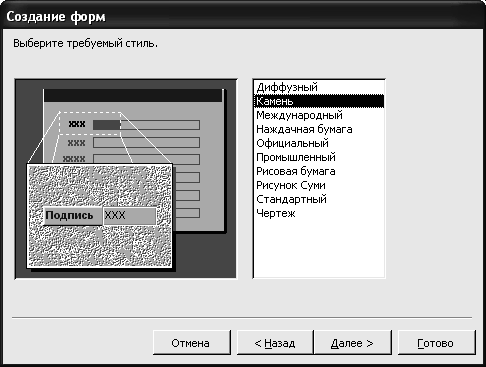
Рисунок 1.21 – Діалогове вікно «Создание форм. Стиль формы»
12.5.У наступному вікні «Созданиеформ» у полі «Задайтеимя формы» привласнити формі, що створюється, її унікальне ім'я й натиснути кнопку «Готово» (рис. 1.22).

Рисунок 1.22 – Діалогове вікно «Создание форм. Имя формы»
13. Створити загальну кнопкову форму згідно зі своїм варіантом.
Для цього необхідно на панелі об'єктів вибрати об'єкт «Формы», а на панелі інструментів – режим створення об'єктів «Конструктор» (рис. 1.23).
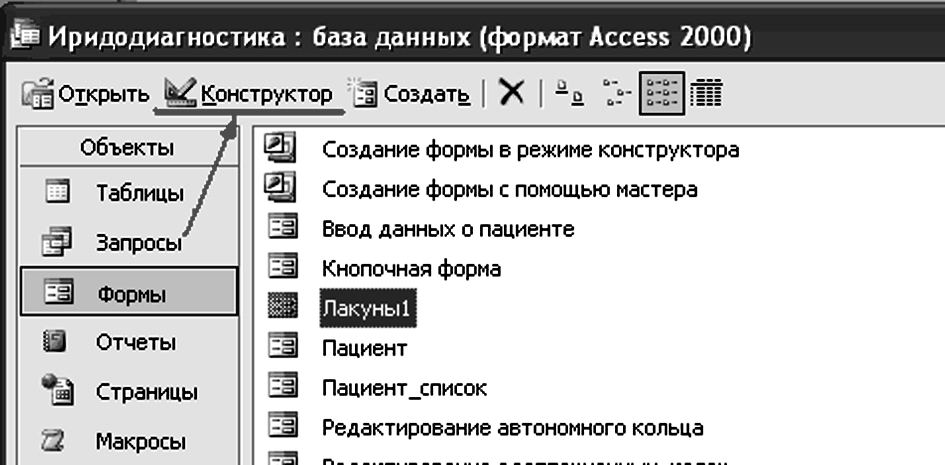
Рисунок 1.23 – Вибір режиму створення об'єктів «Конструктор»
13.1.У діалоговому вікні «Форма» натиснути правою клавішею мишки на полі «Область данных» і у вікні меню, що відкрилося, активувати команду «Заголовки /примечаниеформы» (рис. 1.24).

Рисунок 1.24 – Вікно створення форми у режимі конструктора
13.2.
На панелі елементів вибрати елемент
«Надпись»
![]() і перетягти його в розділ «Заголовок
форми» кнопкової форми, що створюється.
У полі, що з'явилося, ввести текст назви
форми «Іридодіагностика» і за допомогою
панелі інструментів задати необхідний
тип і розмір шрифту.
і перетягти його в розділ «Заголовок
форми» кнопкової форми, що створюється.
У полі, що з'явилося, ввести текст назви
форми «Іридодіагностика» і за допомогою
панелі інструментів задати необхідний
тип і розмір шрифту.
13.3. Натиснути правою клавішею мишки на створеному елементі «Надпись» й вибрати команду «Цвет текста» у випадаючому меню, що з’явилося. Вибрати колір тексту й натиснути «ОК» (рис. 1.25).
13.4.
Додати на форму елемент «Рисунок»
![]() .
Для цього лівою клавішею мишки розсунути
область форми «Заголовокформы»,
на панелі елементів вибрати елемент
«Рисунок» і перетягти його на форму. У
діалоговому вікні «Выбор
рисунка», що відкрилося, вибрати рисунок
«1_irido» і натиснути кнопку «ОК».
.
Для цього лівою клавішею мишки розсунути
область форми «Заголовокформы»,
на панелі елементів вибрати елемент
«Рисунок» і перетягти його на форму. У
діалоговому вікні «Выбор
рисунка», що відкрилося, вибрати рисунок
«1_irido» і натиснути кнопку «ОК».
13.5.
Додати на форму елемент «Прямоугольник».
Для цього на панелі елементів вибрати
елемент «Прямоугольник»
![]() і перетягти його в розділ форми «Областьданных»
(рис. 1.26).
і перетягти його в розділ форми «Областьданных»
(рис. 1.26).
13.6. Задати внутрішнє заливання прямокутника. Для цього потрібно один раз натиснути правою клавішею мишки на об’єкті «Прямоугольник» і активувати команду «Свойства».
У діалоговому вікні «Прямоугольник:Свойства» задати параметри: «Цвет фона» – 8421376, «Тип фона» – звичайний, «Оформление» – утоплене, «Тип границі» – суцільна (рис. 1.27).

Рисунок 1.25 – Режим вибору кольору тексту

Рисунок 1.26 – Створення кнопкової форми
13.7. Додати на форму елементи «Кнопка». Для цього на панелі елементів (рис. 1.28) вибрати елемент «Кнопка» і перетягти його на форму.

Рисунок 1.27 – Вікно властивостей елемента «Прямоугольник»

Рисунок 1.28 – Вікно панелі елементів. Елемент «Кнопка»
13.8 У діалоговому вікні «Создание кнопок», що відкрилося, у списку «Категории» обрати категорію «Работа с формой» та виконати команду «Действия» ► «Открыть форму» і натиснути кнопку «Далее» (рис. 1.29).

Рисунок 1.29 – Діалогове вікно «Создание кнопок»
13.9.У наступному вікні вибрати ім'я вже готової форми, що відкривається натисканнямна створеній кнопці, наприклад, форму «Введення даних про пацієнта» і натиснути «Далее» (рис. 1.30).

Рисунок 1.30 – Діалогове вікно «Создание кнопок. Выбор объекта работы кнопки»
13.10.У вікні, що відкрилося, зі зразків піктограм вибрати тип піктограми, що відображатиметься на кнопці, й натиснути «Далее» (рис. 1.31).

Рисунок 1.31 – Діалогове вікно «Создание кнопок. Выбор пиктограммы кнопки»
13.11.У наступному вікні задати ім'я кнопки згідно зназвоюствореної форми, наприклад, «Відкриття форми», «Введення даних про пацієнта», що спрощує подальші посилання на неї, та натиснути кнопку «Готово» (рис. 1.32).

Рисунок 1.32 – Діалогове вікно «Створення кнопок. Завдання імені кнопки»
14. У такий самий спосіб створити усі кнопки для відкриття й роботи зі створеними формами (кількість кнопок має бути не меншою за кількість створених форм).
15. Створити кнопку «Вихід з додатка». Для цього необхідно повторити пп. 13.7. У списку «Категории» вибрати категорію «Работа с формой», у списку «Действия» вибрати дію «Закрыть форму» і натиснути «Далее» (рис. 1.33).

Рисунок 1.33 – Вікно створення кнопок
15.1. Обрати піктограму «STOP» і натиснути «Далее» (рис. 1.34).
15.2. Задати ім'я кнопки й натиснути «Готово».
15.3. Додати біля кожної кнопки напис, який пояснює операцію, що виконується кнопкою. Для цього необхідно на панелі елементів вибрати елемент «Надпись» і задати ім'я, що відповідає діям кнопки, наприклад, «Введення даних про пацієнта».
Результатом виконання пророблених операцій буде форма, наведена на рис. 1.35.

Рисунок 1.34 – Вікно створення кнопок. Вибір піктограми

Рисунок 1.35 – головна кнопкова форма БД «Іридодіагностика»
16. Створити за допомогою конструктора форми, зображення яких поданена рис. А.1 і А.2
17. Створити звіт про відвідування за допомогою майстра звітів.
Для цього необхідно у вікні бази даних вибрати об'єкт «Отчеты» й активувати меню «Создать». У діалоговому вікні «Новый отчет» обрати команду «Мастер отчетов» (рис. 1.36).

Рисунок 1.36 – Діалогове вікно «Новый отчет»
17.1.У діалоговому вікні «Созданиеотчетов» у полі «Таблицыизапросы» вибрати запит «Відвідування», що був створений у пп.7, і перенести усі поля у вікно «Выбранныеполя»,натиснути кнопку «Далее» (рис. 1.37).

Рисунок 1.37 – Діалогове вікно створення звіту
17.2. У вікні, що з'явилося, вибрати вигляд подання даних і натиснути кнопку «Далее» (рис. 1.38).
17.3. Додати рівні групування й натиснути кнопку «Далее» (рис. 1.39).

Рисунок 1.38 – Вікно створення звіту «Выбор вида представления данных»

Рисунок 1.39 – Вікно створення звіту «Добавление уровней группировки»
17.4. Додати рівні сортування і натиснути кнопку «Далее» (рис. 1.40).
17.5. Обрати макет подання даних та орієнтацію звіту, що друкуватиметься. Натиснути кнопку «Далее» (рис. 1.41).

Рисунок 1.40 –Задання сортування

Рисунок 1.41 – Задання макету подання даних
17.6. Обрати необхідний стиль оформлення звіту, натиснути «Далее».
17.7. Задати ім'я звіту та натиснути кнопку «Готово».
17.8. Створений звіт відкрити в режимі «Конструктор» і сформувати звіт в один стовпчик (рис. 1.42

Рисунок 1.48 – Приклад звіту про відвідування
18. Зберегти створену базу даних.
Зміст звіту
Звіт про лабораторну роботу повинен містити мету роботи, вихідні дані для створення таблиць, простих і складних запитів, форм, опис дочірніх і батьківських таблиць, роздруківку вікон форм і звіту БД «Іридодіагностика», результати виконання запитів, висновки по роботі.
Контрольні запитання і завдання
Дайте визначення поняття «іридодіагностика».
Як виявляють себе адаптаційні кільця?
Що таке «лакуни»? Наведіть їхні основні типи.
За допомогою якого засобу можна легко зв'язати дані батьківської та дочірніх таблиць?
Перелічіть основні етапи створення елементу «Кнопка» на кнопковій формі.
Перелічіть основні етапи створення звіту.
На запропонованій схемі даних визначити зв’язки між батьківськими та дочірніми таблицями із зазначенням їх типу.
